Saviez-vous que les chats en direct pourraient être beaucoup plus informatifs et utiles pour vos clients si vous partagiez des informations visuelles au cours d'un chat ? Parfois, les explications textuelles ne fonctionnent pas aussi bien que les visuels. L'outil de chat en direct Provide Support vous permet de dynamiser les conversations avec vos clients et d'envoyer :
- des captures d'écran à partir du presse-papiers du système
- images de tout autre type
- fichiers vidéo
- audio
- pdfs et tous les fichiers texte
- fichiers d'archives et beaucoup d'autres
Le ciel est la limite, presque... Bien que vous puissiez partager via le chat tout type de fichiers, nous avons fixé la limitation de la taille d'un fichier partagé à 100 Mo. Cela sauvera vos clients de la nécessité d'attendre déraisonnablement longtemps pendant que votre fichier est téléchargé sur le serveur.
À quoi ressemble le transfert de fichiers pour les visiteurs
Si votre client souhaite partager un fichier avec vous, il peut le faire simplement en glissant-déposant le fichier nécessaire directement dans la fenêtre de chat. C'est probablement le moyen le plus simple.
Autrement, ils peuvent cliquer sur l'icône Envoyer un fichier dans la barre d'outils en bas de la fenêtre de chat et sélectionner le fichier qu'ils souhaitent partager.
De plus, ils peuvent coller une image du presse-papiers du système directement dans le chat.
Les fichiers multimédias partagés par les agents de support peuvent être prévisualisés par le client directement dans la fenêtre de la messagérie sans les télécharger, ce qui peut être très pratique et faire gagner du temps.
Cependant, le client peut aussi cliquer sur l'icône de téléchargement et enregistrer le fichier sur son appareil s'il en aura besoin plus tard.
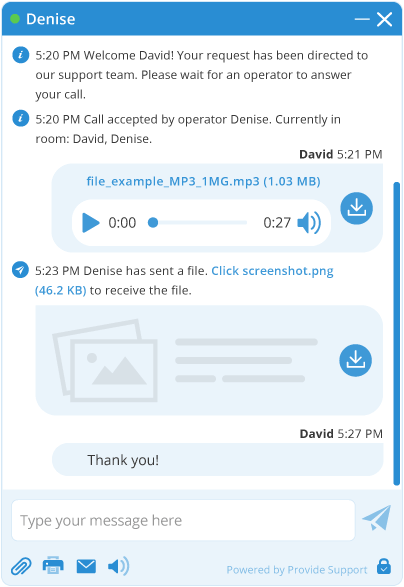
Voici comment le transfert de fichiers fonctionne pour les agents d'assistance
Pour partager un fichier depuis l'app d'agent, cliquez sur le bouton Envoyer le fichier dans la barre d'outils au-dessus de la zone de saisie de texte de la console et sélectionnez le fichier que vous souhaitez envoyer. Autrement, vous pouvez simplement glisser et déposer le fichier à envoyer directement dans la zone de saisie de texte. Un Gestionnaire de transfert de fichiers apparaîtra et affichera la progression du téléchargement du fichier.
Le Gestionnaire de transfert de fichiers est un petit outil pratique vous permettant de voir la progression de tous vos transferts de fichiers en cours, de terminer un ou tous les transferts et de renvoyer les fichiers si leur transfert a été annulé.
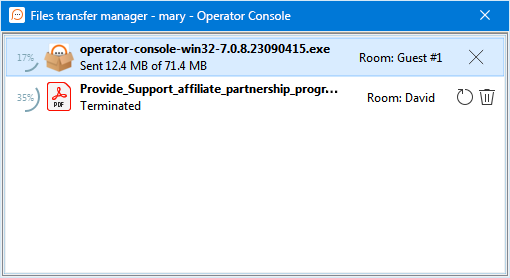
- Le bouton Interrompre met fin au transfert de tout fichier sélectionné
- Le bouton Répéter vous permet d'essayer d'envoyer le fichier sélectionné à nouveau
- La commande Interrompre tous les transferts de fichiers annulera tous les transferts de fichiers en cours
Screenshots making and sending
All visitors can insert screenshots from clipboard to their chats without saving them locally. In case they have screenshot files stored on their computer, they can send them like any other file – by clicking a clip or by drag-and-drop.
Live chat agents have more tools in their native agent app. The app allows making screenshots by using integrated snipping tool. Then such screenshots can be sent directly to chat or copied to clipboard. You can also use the tool for screenshots you are used to. In this case you can just paste your screenshot to chat from the clipboard.
Gestion de l'envoi de fichiers
En tant qu'administrateur du compte, vous avez la possibilité de désactiver complètement le transfert de fichiers pour les visiteurs si vous ne souhaitez pas que les utilisateurs partagent des fichiers avec vous. Vous pouvez trouver ce paramètre à Paramètres du compte / Fenêtre de chat en direct dans votre panneau de configuration.
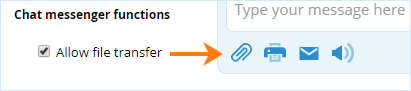
Sécurité et limitations du transfert de fichiers
Si vous pensez que vos clients peuvent envoyer à vos agents des fichiers nuisibles qui peuvent contenir des virus, vous pouvez limiter cette option et autoriser l'envoi d'images seulement ou bloquer les archives, les documents et les fichiers exécutables. Cette fonctionnalité permet de sécuriser et de protéger les postes de travail des agents. De plus, cela permettra aux agents de gagner du temps sur l'analyse et la vérification des fichiers inutiles que certains clients peuvent envoyer pendant les conversations dans le chat.
Gardez à l'esprit que les liens vers tous les fichiers envoyés lors d'un chat ne sont valables que pour la durée du chat. Dès que la salle de chat est fermée, que ce soit par l'opérateur ou le visiteur, l'autre participant ne pourra plus télécharger aucun contenu à partir de ces liens. Tous les fichiers transférés sont définitivement supprimés de notre serveur à la fin d'une session de chat.
Profitez pleinement de la fonctionnalité d'envoi de fichiers et n'oubliez pas de l'utiliser lors de vos chats en direct ! Elle peut rendre la vie de vos clients tellement plus facile et plus amusante aussi. Cela peut demander un effort supplémentaire de votre part, mais cela permettra certainement à vos clients de gagner du temps pour comprendre ce que vous voulez dire ou trouver sur votre site Web exactement ce dont vous parlez !
